- Windows
- Windows 8 / 8.1, Windows 7, Windows 10, Windows 11
- 27 avril 2022 à 15:51
-

Si vous avez un PC portable sous Windows 11, 10, 8.1, 8 ou 7, vous avez surement déjà remarqué que votre PC portable se mettait en veille automatiquement lorsque vous refermiez votre PC portable (en baissant le capot = l'écran).
Si un téléchargement était en cours, cette action qui peut sembler banale vous a forcément coupé ce téléchargement avant que celui-ci ne soit terminé.
Cela peut aussi être ennuyeux si vous souhaitez héberger des fichiers (via des partages SMB ou via un serveur FTP installé sur celui-ci) ou un site web local étant donné que cela empêchera les autres ordinateurs de pouvoir y accéder.
Pour désactiver le comportement de mise en veille lié à cette action, ouvrez le panneau de configuration et cliquez allez dans : Système et sécurité.
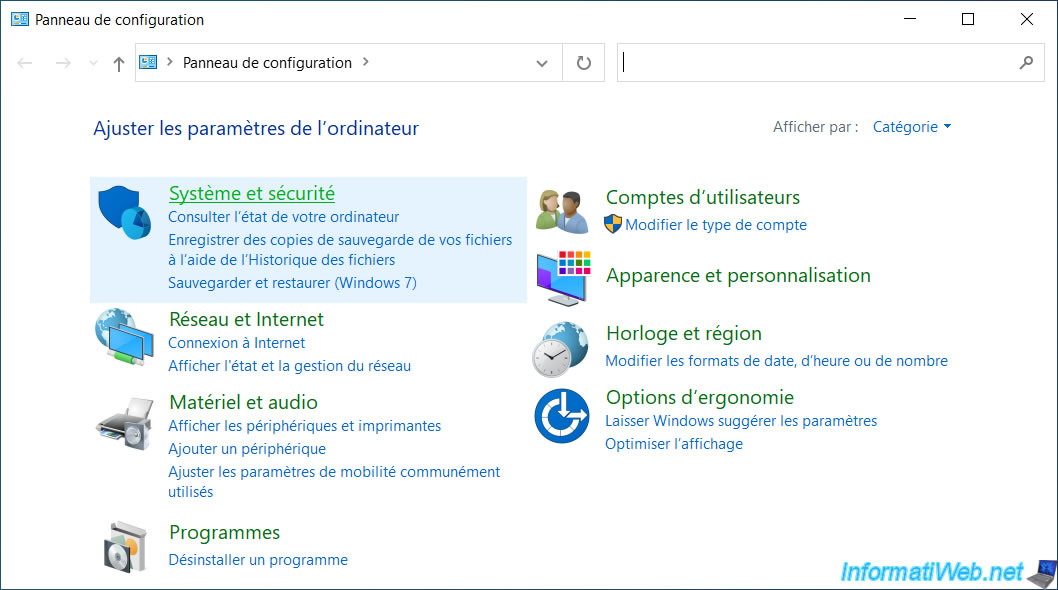
Ensuite, dans le bloc "Options d'alimentation", cliquez sur le lien : Modifier le comportement des boutons d'alimentation.
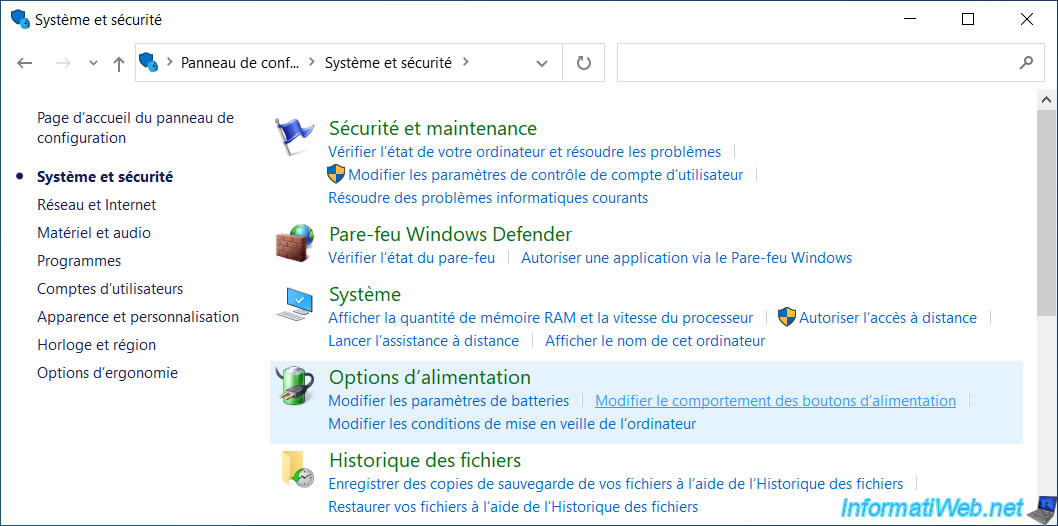
Comme vous pouvez le voir, par défaut, l'appui sur le bouton "Marche/Arrêt" et la fermeture du capot du PC portable entrainent la mise en veille de celui-ci.
Notez que l'option "Lorsque je referme le capot" n'est disponible que sur les PC portables.
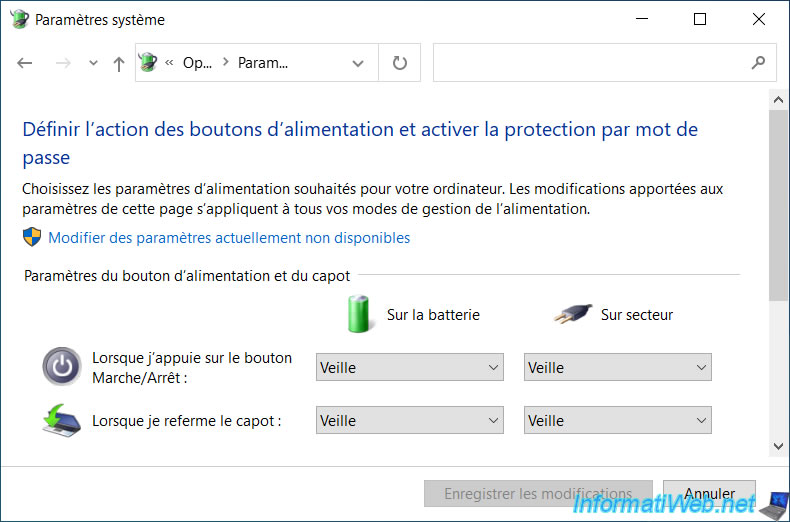
Pour éviter que votre PC portable ne se mette en veille lorsque vous refermez le capot de celui-ci, sélectionnez "Ne rien faire" pour cette option "Lorsque je referme le capot" pour les 2 colonnes : "Sur la batterie" et "Sur secteur".
Ensuite, cliquez sur : Enregistrer les modifications.
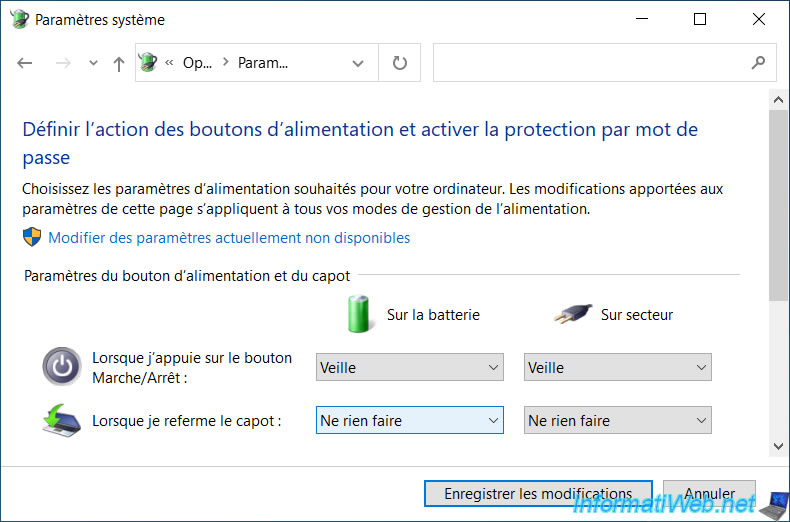
Partager ce tutoriel
A voir également
-

Windows 15/8/2022
Windows 10 - Créer un point d'accès sans fil mobile (Wi-Fi)
-

Windows 1/5/2023
Windows 11 - Désactiver les mises à jour automatiques de Windows
-

Windows 26/2/2021
Windows 7 - Réparer le problème de mises à jour de Windows Defender
-

Windows 10/11/2013
Windows Vista / 7 / 8 - Réparer l'installation de Windows via la mise à niveau

Vous devez être connecté pour pouvoir poster un commentaire